如何将多张CAD图纸合并成一个图纸文件?
设·集合小编 发布时间:2023-02-24 11:25:44 2000次最后更新:2024-03-08 10:45:00
在CAD设计过程中,有些时候会需要将多张CAD图纸合并成一个图纸文件,可有些新手设计师对此并不了解,所以接下来的CAD教程小编将会以浩辰CAD软件为例来给大家分享一下将多张CAD图纸合并成一个图纸文件的详细操作步骤,一起来看看吧!
将多张CAD图纸合并成一个图纸文件步骤:
1、在浩辰CAD软件想要将多张CAD图纸合并成一个图纸文件,可以通过插入块的形式来实现,所以首先我们在浩辰CAD中打开其中一张图纸,然后在界面上方菜单栏中依次点击【插入】—【块】。如下图所示:
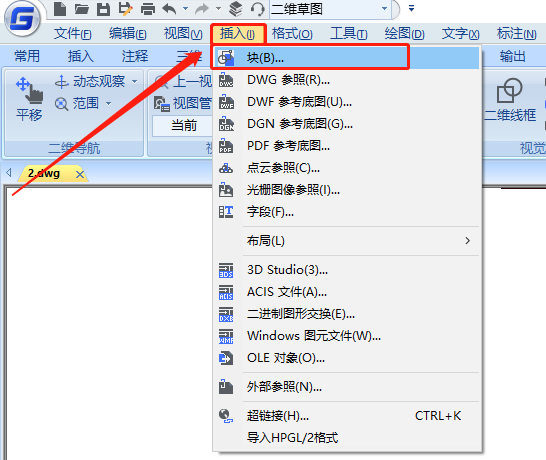
2、执行命令后会弹出【插入】对话框,点击【浏览】按钮。如下图所示:
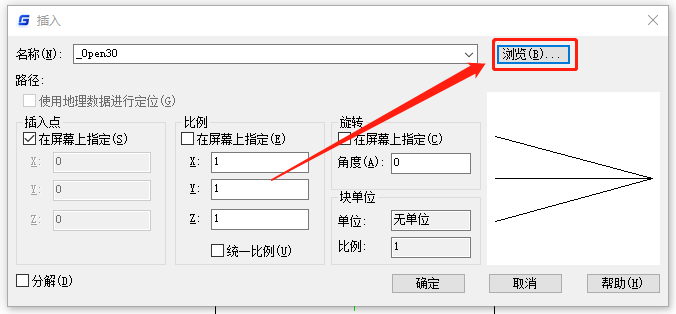
3、在弹出的【选择图形文件】对话框中选择需要合并的CAD图纸文件后,点击【打开】。如下图所示:
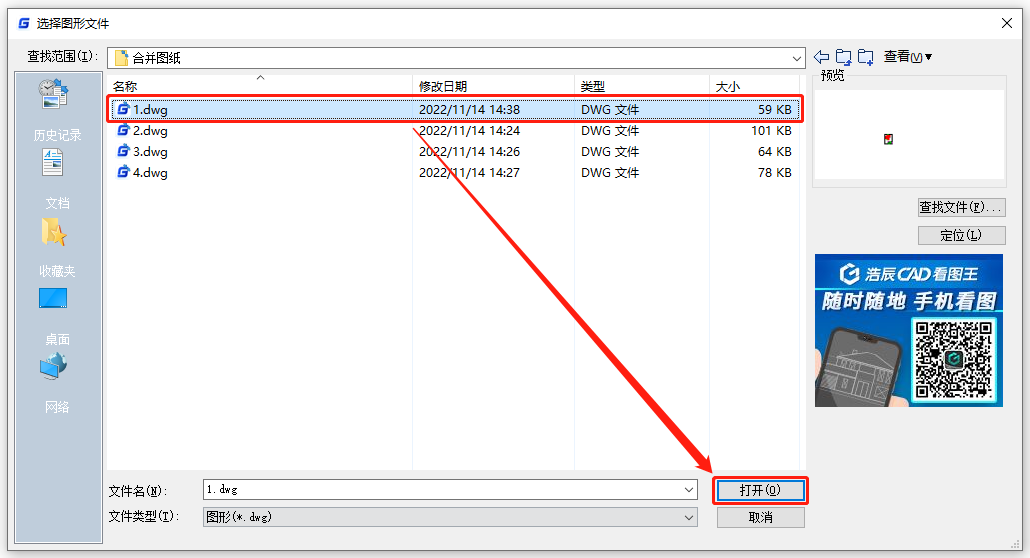
4、此时【插入】对话框中可以看到插入的图纸路径,勾选【分解】,最后点击【确定】。如下图所示:
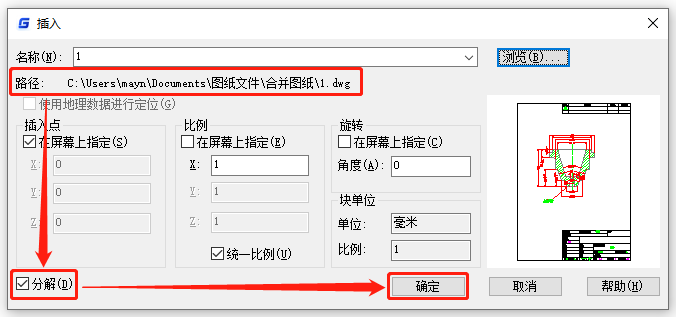
5、根据命令行提示指定插入点即可将两张CAD图纸合并成一张,如下图所示,如果还有其他的图纸需要合并可以继续插入块,重复上述步骤即可。
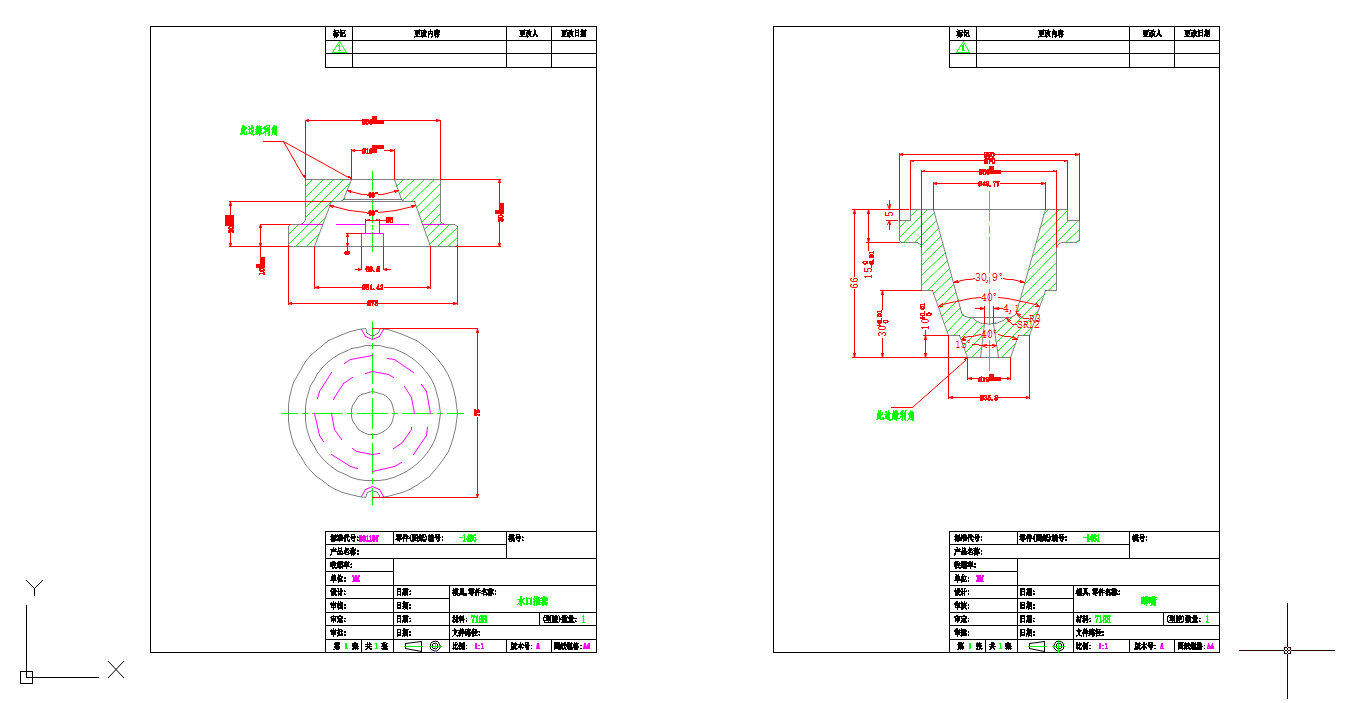
在浩辰CAD软件中通过以上几个步骤便可以将多张CAD图纸合并成一张图纸文件,你学会了吗?对此感兴趣的设计师小伙伴们可以持续关注浩辰CAD官网教程专区,后续小编将会给大家分享更多实用的CAD教程哦~
- 上一篇:CAD导出为PDF太小比例不对怎么办?
- 下一篇:不能双击编辑CAD文件怎么办?
相关文章
广告位


评论列表